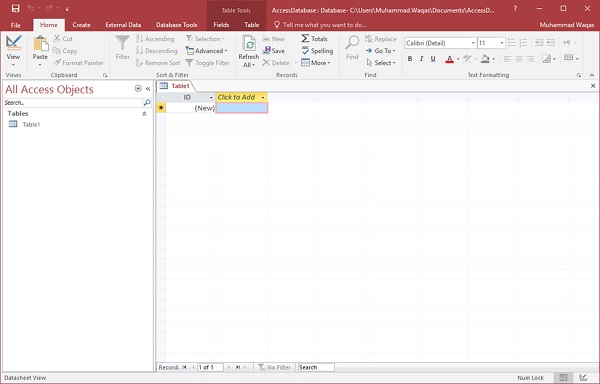📌 相关文章
- MS Access-创建表
- MS Access-创建查询(1)
- MS Access-创建查询
- MS Access-创建表单(1)
- MS Access-创建表单
- MS Access-创建关系
- MS Access-创建关系(1)
- MS Access-对象
- MS Access-对象(1)
- MS Access-索引
- MS Access-索引(1)
- MS Access教程(1)
- MS Access教程
- MS Access-格式
- MS Access-格式(1)
- MS Access-组合框
- MS Access-组合框(1)
- MS Access-概述(1)
- MS Access-概述
- MS Access-添加数据(1)
- MS Access-添加数据
- MS Access-多对多关系
- MS Access-多对多关系(1)
- MS Access-数据类型(1)
- MS Access-数据类型
- MS Access-加入
- MS Access-加入(1)
- MS Access-SQL视图
- MS Access-SQL视图(1)
📜 MS Access-创建数据库
📅 最后修改于: 2020-11-20 05:21:04 🧑 作者: Mango
在本章中,我们将介绍启动Access和创建数据库的基本过程。本章还将说明如何使用模板创建桌面数据库以及如何从头开始构建数据库。
要从模板创建数据库,我们首先需要打开MS Access,您将看到以下屏幕,其中显示了不同的Access数据库模板。
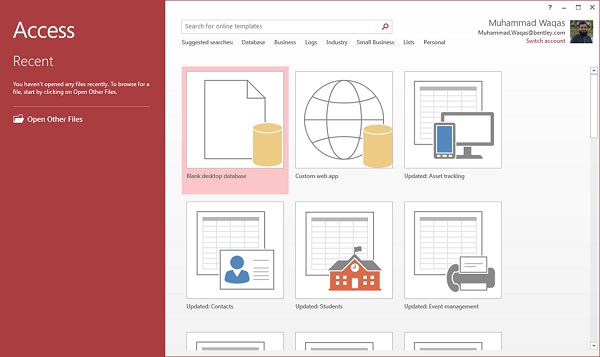
要查看所有可能的数据库,您可以向下滚动,也可以使用搜索框。
让我们在搜索框中输入项目,然后按Enter。您将看到与项目管理相关的数据库模板。
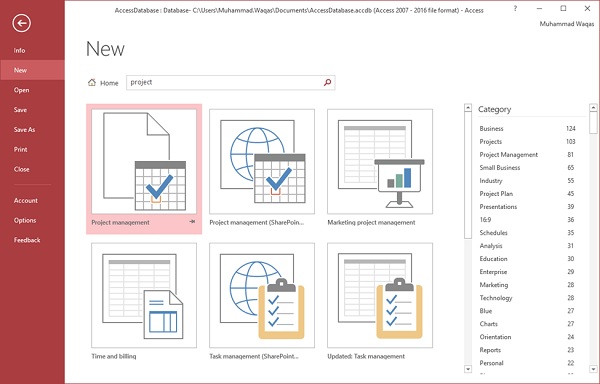
选择第一个模板。您将看到与此模板有关的更多信息。
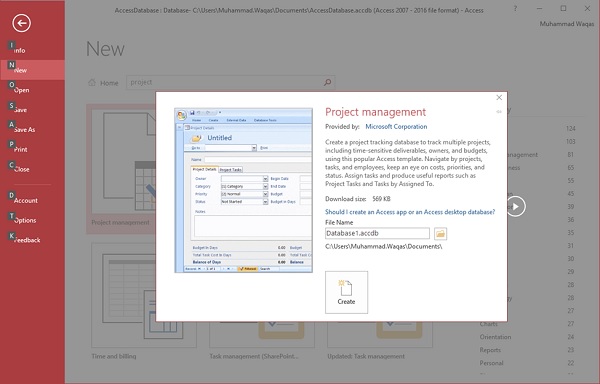
选择与您的要求相关的模板后,在“文件名”字段中输入一个名称,并且您还可以根据需要为文件指定其他位置。
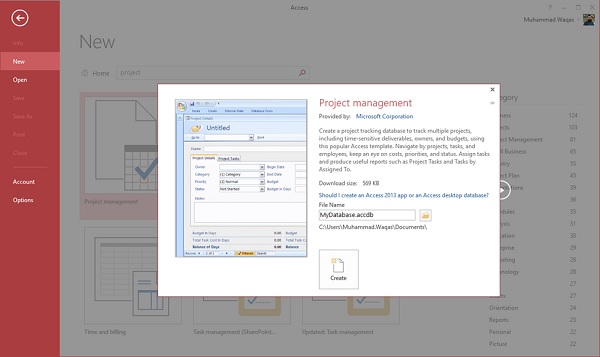
现在,按创建选项。 Access将下载该数据库模板并打开一个新的空白数据库,如以下屏幕截图所示。
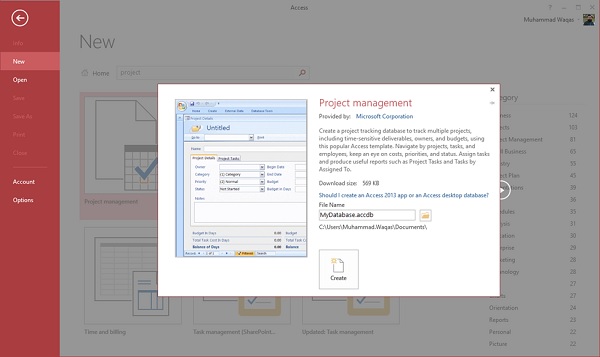
现在,单击左侧的“导航”窗格,您将看到此数据库随附的所有其他对象。
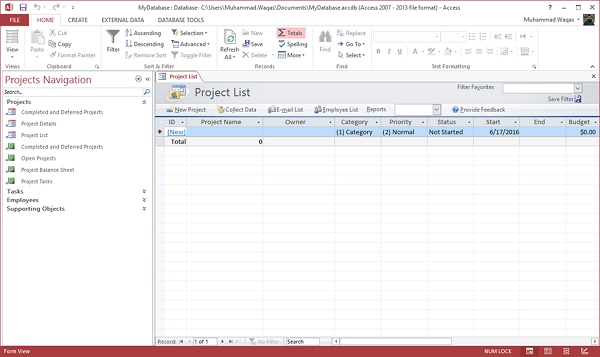
单击项目导航,然后在菜单中选择对象类型。
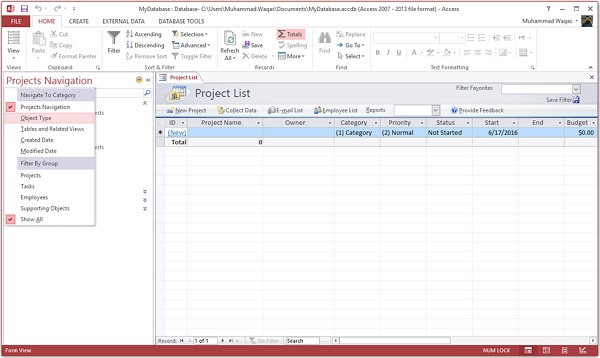
现在,您将看到所有对象类型-表,查询等。
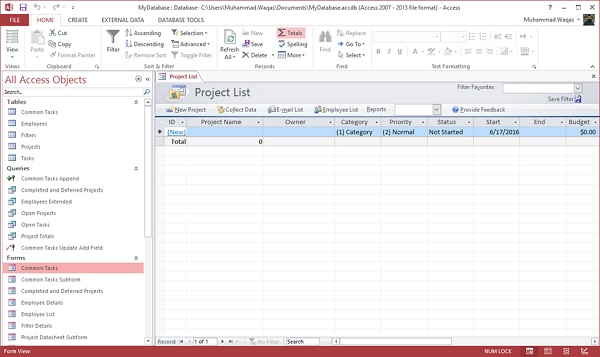
创建空白数据库
有时,数据库要求可能是如此具体,以至于使用和修改现有模板需要的工作不仅仅是从头开始创建数据库。在这种情况下,我们利用空白数据库。
步骤1-现在让我们开始打开MS Access。

步骤2-选择空白桌面数据库。输入名称,然后单击创建按钮。
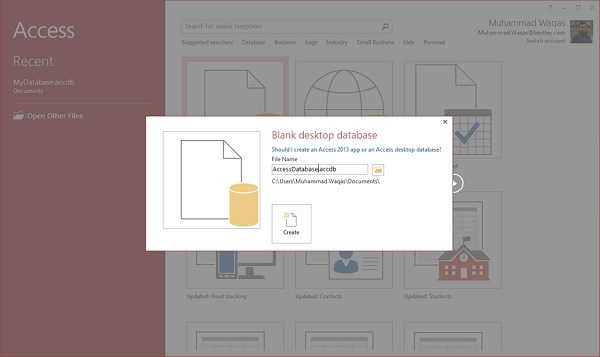
步骤3 -Access将创建一个新的空白数据库,并将打开同样完全空白的表。